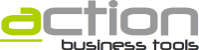Validación de PCs en borrador
Cuando accedamos a un pedido de cliente en borrador, y esté toda la información necesaria especificada, deberemos evolucionar este pedido mediante el enlace "Finalizar registro de Pedido de Cliente (PC)". Al pulsar esta opción pasará a estado de pendiente, indicando que se han de realizar las acciones necesarias para llevar a cabo este pedido.
Atención de PCs pendientes
Action, en su versión gratuíta, dispone de una gestión simple del proceso de atención de los Pedidos de Cliente. En su versión corporativa es posible configurar los procesos para adecuarse a sus rutinas de trabajo dentro de la empresa.
En la versión gratuíta es posible asociar un conjunto de tareas con el Pedido de Cliente mediante el botón "Crear" dentro de un Pedido de Cliente pendiente de ser atendido.
- Crear Albarán de Entrega a Cliente (AC): Envía un albarán de entrega al cliente copiando la información del pedido de cliente. El albarán podrá ser modificado antes de imprimirlo.
- Crear pedido a proveedor (PP): Genera un nuevo pedido a proveedor de material que necesite para realizar el pedido. Por defecto, copia la información del pedido de cliente, aunque podrá ser editado antes de completarlo.
- Nueva reunión o visita: Programa una nueva reunión o visita relativa al cumplimiento del pedido de cliente.
- Nueva tarea: Programa una nueva tarea a realizar respecto al pedido de cliente actual.
Finalización del proceso de atención de PCs
Una vez se complete el encargo por parte del cliente, se ha de evolucionar el Pedido de Cliente a "Pendiente de factura" mediante el enlace "Pedido (PC) completado y pendiente de Factura de Cliente (FC)". A partir de este momento, el Pedido aparecerá en listado "Logística" - "Pedidos de Cliente - Pendientes de Facturar".